小白一键重装系统win10步骤
- 分类:Win10 教程 回答于: 2021年12月02日 09:54:00
win10系统是目前主流的操作系统,不少网友都有重装系统win10的需求,不过很多人都不知道如何重装win10系统.我们可以借助小白一键重装系统工具实现,下面教下大家小白一键重装系统win10步骤.
1.下载小白一键重装软件,打开软件后选择要安装的系统。
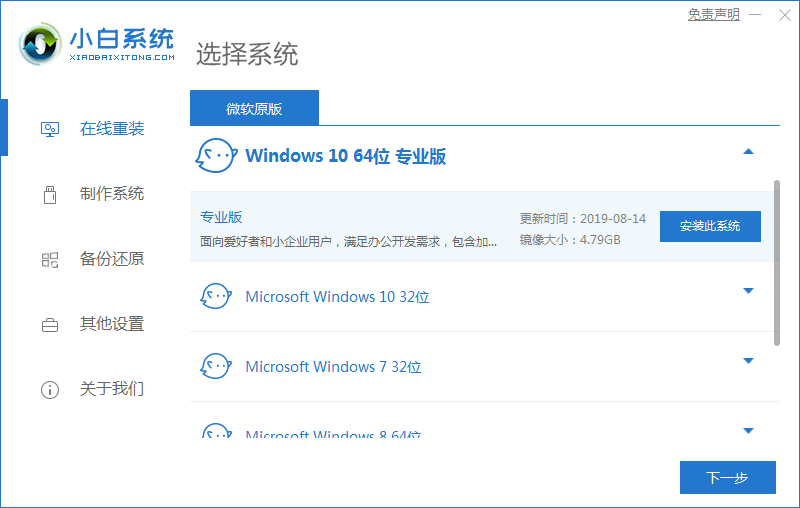
2.接下来是等待下载系统镜像的环节。
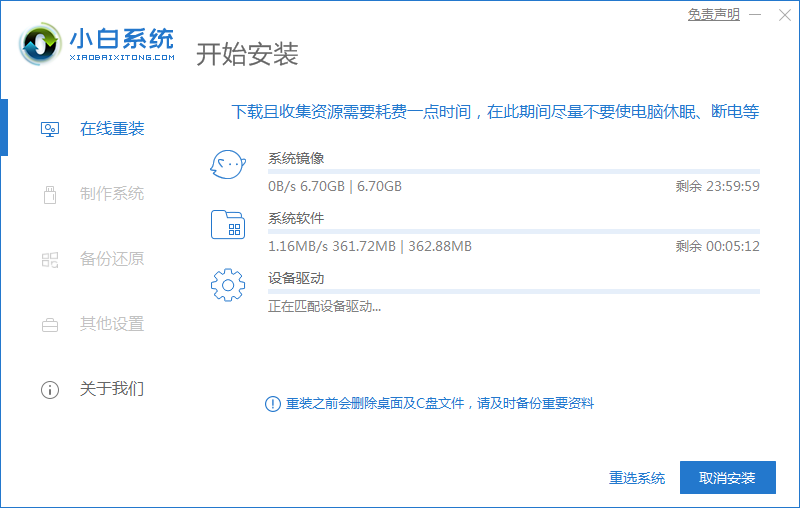
3.安装之前,将点电脑部署环境,部署环境完成后,我们直接重启电脑。
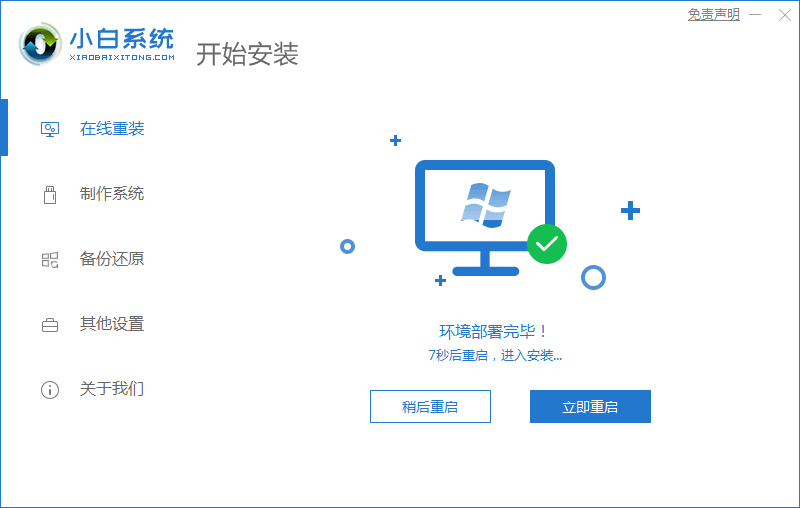
4.在重新启动计算机系统之后,选择第二个xiaobaipe-msdnonlineinstallmode进入WindowsPE系统。
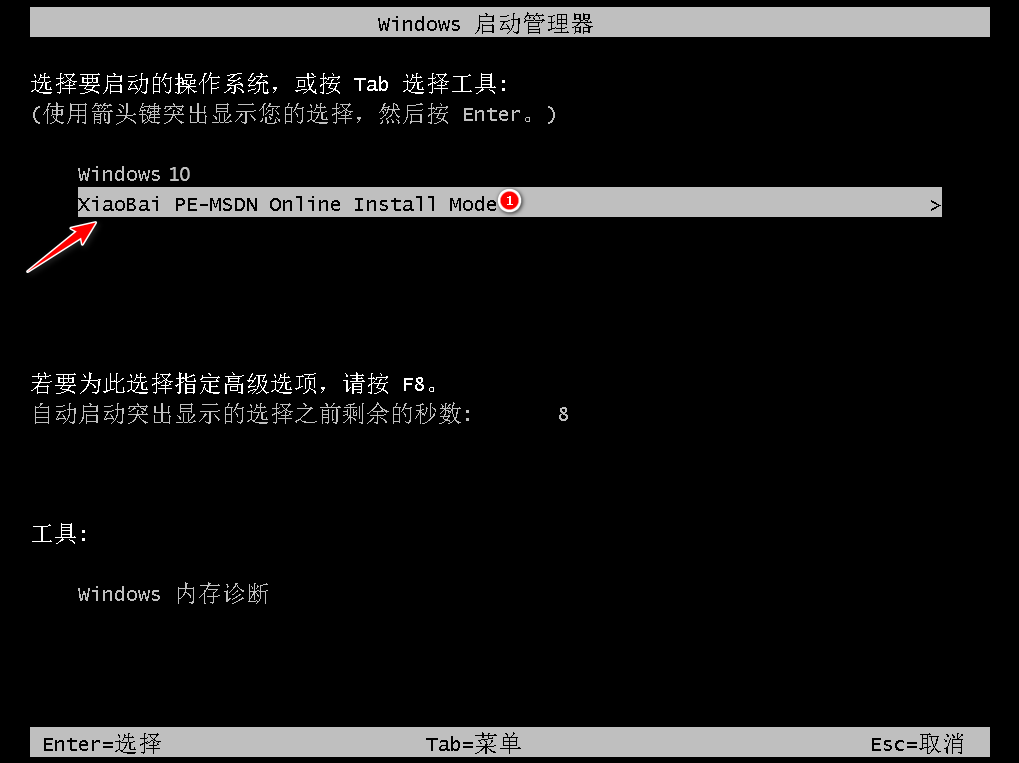
5.进入PE系统后,Windows系统的安装只需耐心等待。
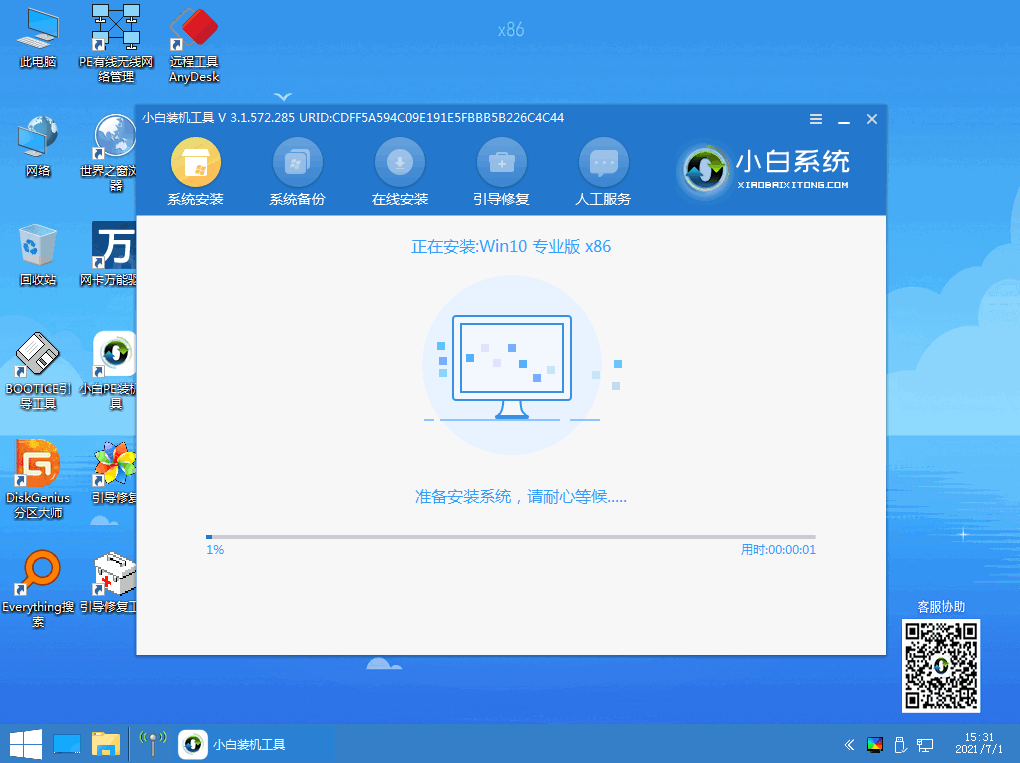
6.等待安装完成我们点击立即重启。
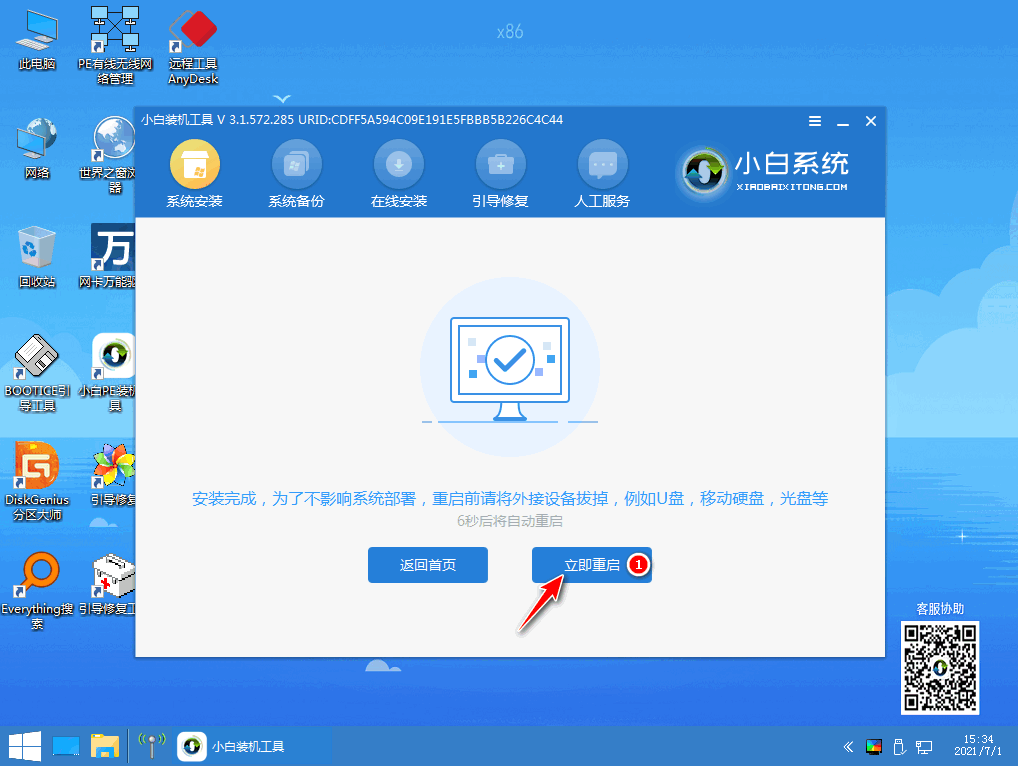
7.最后就进入到新系统桌面就代表安装成功啦。
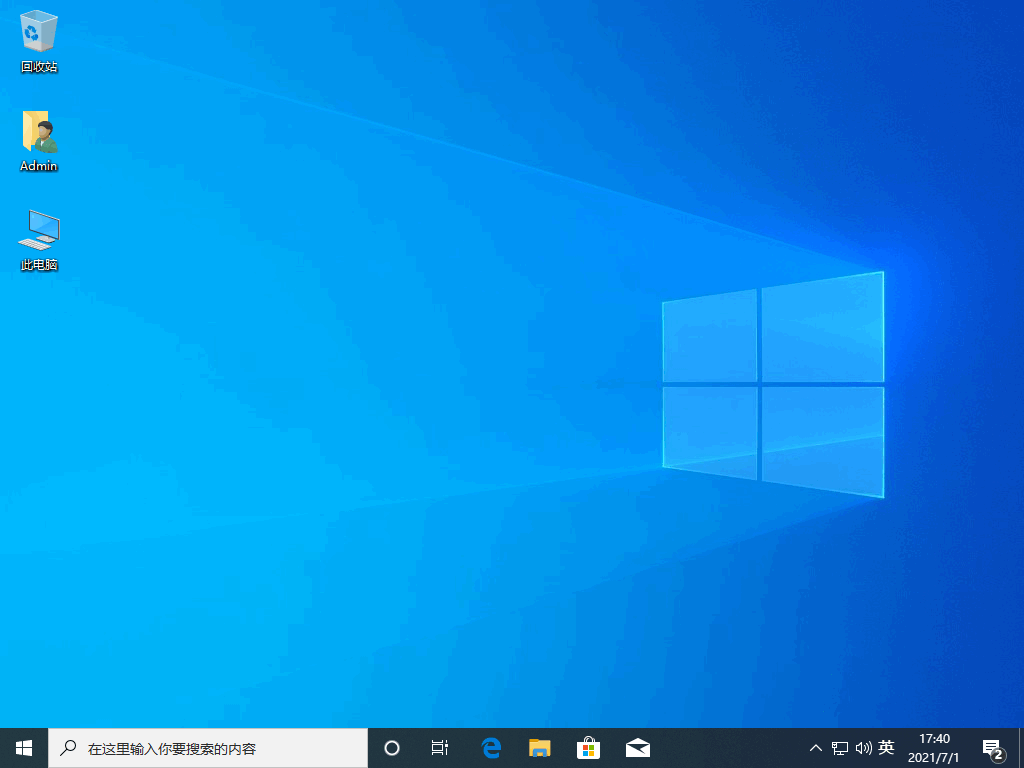
以上就是小白一键重装系统win10步骤,希望能帮助到大家。
 有用
26
有用
26


 小白系统
小白系统


 1000
1000 1000
1000 1000
1000 1000
1000 1000
1000 1000
1000 1000
1000 1000
1000 1000
1000 1000
1000猜您喜欢
- win10激活密匙激活不了怎么办..2023/04/15
- win10蓝屏重启解决方法2020/08/18
- win10开机一直转圈圈怎么办2021/07/28
- WIN10系统重装后怎么激活的教程..2021/12/27
- 联想电脑重装win10系统详细步骤..2020/07/27
- 非常简单的w10重装系统win7图文教程..2021/01/21
相关推荐
- 戴尔win10电脑系统升级2022/07/14
- win10电脑蓝屏了怎么办修复方法详解..2021/10/25
- 苹果win10系统f1到f12用不了的解决方..2022/02/25
- 最全面win10如何切换桌面2019/03/09
- 告诉你局域网共享怎么设置..2019/02/12
- win10控制面板在哪里2022/06/03

















